Πώς να μεταφέρετε δεδομένα από το PS4 στο PS5
Δείτε πώς μπορείτε να μεταφέρετε όλα τα δεδομένα του παιχνιδιού σας από το PS4 στο PS5 σας σε λίγα μόνο βήματα.
Εάν είχατε την τύχη να αρπάξετε ένα PS5, ίσως αναρωτιέστε πώς μπορείτε να μεταφέρετε τα δεδομένα του παιχνιδιού σας στη νέα σας κονσόλα, ώστε να μπορείτε να συνεχίσετε από εκεί που σταματήσατε Θεός του πολέμου.
Υπάρχουν μερικοί τρόποι με τους οποίους μπορείτε να μεταφέρετε δεδομένα στην κονσόλα σας, ελέγξτε ποιος σας ταιριάζει καλύτερα.
Πώς να μεταφέρετε όλα τα δεδομένα στο PS5 σας
Για όλες τις μεθόδους μεταφοράς εδώ, θα πρέπει να βεβαιωθείτε ότι και οι δύο σας PS4 και το PS5 ενεργοποιούνται και συνδέονται στο ίδιο δίκτυο. Μπορείτε να χρησιμοποιήσετε την ίδια οθόνη ή δύο διαφορετικές, εάν αυτό λειτουργεί καλύτερα για εσάς.
Πριν ξεκινήσετε, βεβαιωθείτε ότι το PS4 είναι ενημερωμένο με το πιο πρόσφατο δυνατό λογισμικό. Μου εμφανίστηκε μια προτροπή όταν έστηνα το PS5 μου.
Κατά τη ρύθμιση του PS5, θα εμφανιστεί επίσης ένα μήνυμα που ζητά μια πλήρη μεταφορά δεδομένων. Εάν το απορρίψατε νωρίτερα, μπορείτε να έχετε πρόσβαση μεταβαίνοντας στις Ρυθμίσεις, στη συνέχεια Σύστημα, Λογισμικό συστήματος και στη συνέχεια Μεταφορά δεδομένων.
Κατά τη μεταφορά δεδομένων, πρέπει να έχετε και τις δύο κονσόλες ενεργοποιημένες και συνδεδεμένες στο ίδιο δίκτυο χρησιμοποιείτε μόνο WiFi, συνιστάται να χρησιμοποιείτε καλώδιο LAN για να συνδέσετε τις κονσόλες για ταχύτερη μεταφορά ταχύτητες.
Θα σας ζητηθεί να πατήσετε το κουμπί τροφοδοσίας PS4, μόλις τελειώσει το PS4 πρέπει να επανεκκινήσει, βεβαιωθείτε ότι δεν αποσυνδέετε το καλώδιο τροφοδοσίας ή το καλώδιο LAN κατά τη διάρκεια αυτής της διαδικασίας.
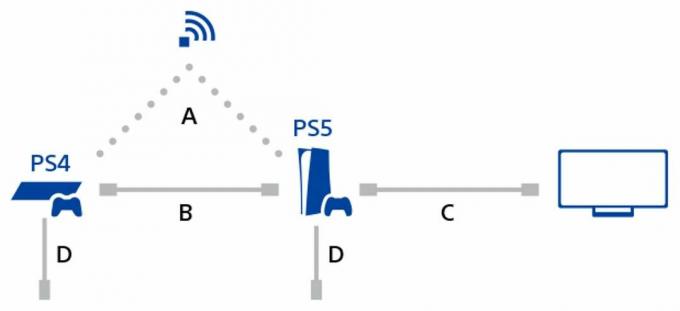
Μόλις επανεκκινήσει το PS4, θα σας ζητηθεί να επιλέξετε τυχόν παιχνίδια που έχουν αποθηκευτεί στο PS4 σας. επιλέξτε ποια θέλετε να μεταφέρετε στο PS5, ο χρόνος μεταφοράς θα εξαρτηθεί από τη σύνδεσή σας στο διαδίκτυο και το μέγεθος του αρχείου του παιχνιδιού.
Μόλις επιλέξετε τα παιχνίδια σας, θα σταλείτε στην οθόνη Έτοιμο για μεταφορά. Το PS4 σας μπορεί να απενεργοποιηθεί ή να επανεκκινήσει κατά τη διάρκεια αυτής της διαδικασίας, αυτό είναι φυσιολογικό, απλώς φροντίστε να μην αποσυνδέσετε ή ενοχλήσετε τις κονσόλες κατά τη μεταφορά.
Μόλις ολοκληρωθεί η διαδικασία, το PS5 θα επανεκκινηθεί. Όταν επανενεργοποιήσετε, θα πρέπει να βρείτε όλα τα αρχεία παιχνιδιών στη νέα σας κονσόλα, αν και λάβετε υπόψη ότι μπορεί να χρειαστεί να ξεπακετάρετε ή να εγκαταστήσετε αρχεία παιχνιδιών πριν ξεκινήσετε το παιχνίδι.
Πώς να μεταφέρετε δεδομένα χρησιμοποιώντας το PlayStation Plus Cloud storage
Εάν πληρώνετε για το PlayStation Plus, μπορείτε να το αξιοποιήσετε στο έπακρο ανεβάζοντας τα δεδομένα σας στο cloud. Μπορείτε να ανεβάσετε αυτόματα τα δεδομένα του PS4 στον διαδικτυακό χώρο αποθήκευσης, απλώς ακολουθήστε τις παρακάτω οδηγίες.
- Μεταβείτε στις Ρυθμίσεις
- Κάντε κλικ στην επιλογή Ρυθμίσεις εξοικονόμησης ενέργειας
- Ορίστε τις διαθέσιμες λειτουργίες σε κατάσταση ηρεμίας
- Βεβαιωθείτε ότι έχετε σημειώσει το πλαίσιο δίπλα στο στοιχείο Μείνετε συνδεδεμένοι στο Διαδίκτυο
- Στη συνέχεια, επιστρέψτε στις Ρυθμίσεις και κάντε κλικ στη Διαχείριση δεδομένων εφαρμογής
- Πατήστε Αυτόματες μεταφορτώσεις
- Κάντε κλικ στην επιλογή Ενεργοποίηση αυτόματων μεταφορτώσεων
Δεν χρειάζεται να ενεργοποιήσετε την αυτόματη μεταφόρτωση, αλλά διευκολύνει λίγο αν μεταφέρετε πολλά δεδομένα παιχνιδιού.
Μπορείτε επίσης να ανεβάσετε τον διαδικτυακό σας αποθηκευτικό χώρο μεμονωμένα, αν προτιμάτε αν επιστρέψετε στις Ρυθμίσεις, στη Διαχείριση δεδομένων εφαρμογής και, στη συνέχεια, στα Αποθηκευμένα δεδομένα στο χώρο αποθήκευσης συστήματος.
Εάν κάνετε κλικ στο κουμπί Μεταφόρτωση σε διαδικτυακό χώρο αποθήκευσης, τότε μπορείτε να επιλέξετε μεμονωμένους τίτλους για μεταφόρτωση, απλώς κάντε κλικ ναι στη λήψη όταν είναι έτοιμο.
Αφού ανεβάσετε αρχεία από το PS4, μπορείτε να χρησιμοποιήσετε το PS5 για να κατεβάσετε τα δεδομένα από τον αποθηκευτικό χώρο.
- Μεταβείτε στις Ρυθμίσεις
- Κάντε κλικ στην επιλογή Αποθηκευμένα δεδομένα και Ρυθμίσεις παιχνιδιού/εφαρμογής
- Επιλέξτε Αποθηκευμένα δεδομένα (PS4)
- Κάντε κλικ στο Cloud Storage και, στη συνέχεια, επιλέξτε το παιχνίδι που θέλετε να κατεβάσετε
- Πατήστε Λήψη για αποθήκευση κονσόλας

Πώς να μεταφέρετε δεδομένα παιχνιδιών μέσω USB
Εάν δεν έχετε PlayStation Plus ή δυσκολεύεστε να κατεβάσετε λόγω προβλημάτων στο Διαδίκτυο, μπορείτε πάντα να το κάνετε με τον παλιομοδίτικο τρόπο, χρησιμοποιώντας ένα USB.
Θα χρειαστείτε μια εξωτερική συσκευή αποθήκευσης, ανάλογα με το τι θέλετε να μεταφέρετε μπορεί να χρειαστείτε πολύ αποθηκευτικό χώρο.
- Μεταβείτε στις Ρυθμίσεις
- Κάντε κλικ στην επιλογή Διαχείριση αποθηκευμένων δεδομένων εφαρμογής
- Κάντε κλικ στην επιλογή Αποθηκευμένα δεδομένα στο σύστημα αποθήκευσης και, στη συνέχεια, κάντε κλικ στην επιλογή Αντιγραφή σε συσκευή αποθήκευσης USB
Κάντε κλικ σε όλους τους τίτλους που θέλετε να μεταφέρετε μέσω USB και, στη συνέχεια, αποσυνδέστε το USB μετά την επιτυχή λήψη όλων των αρχείων. Στη συνέχεια, θα χρειαστεί να εισαγάγετε το USB στο PS5, ακολουθήστε τις παρακάτω οδηγίες για να κατεβάσετε τα δεδομένα στην κονσόλα.
- Επιστρέψτε στις Ρυθμίσεις
- Κάντε κλικ στην επιλογή Αποθηκευμένα δεδομένα και Ρυθμίσεις παιχνιδιού/εφαρμογής
- Πατήστε το κουμπί Αποθηκευμένα δεδομένα (PS4) και, στη συνέχεια, επιλέξτε την επιλογή USB Drive
- Κάντε κλικ στην επιλογή Αντιγραφή στην αποθήκευση κονσόλας
Μπορεί να σας αρέσει…

Το PS5 εναντίον Xbox Series X δεν θα αποφασιστεί από τις πωλήσεις κονσόλας, λέει η Microsoft

PS5 εναντίον Xbox Series S: Ποια είναι η διαφορά μεταξύ των δύο κονσολών;

PS5 vs PS5 Digital Edition: Ποια είναι η διαφορά μεταξύ των κονσολών επόμενης γενιάς της Sony;
Γιατί να εμπιστευτούμε τη δημοσιογραφία μας;
Ιδρύθηκε το 2004, οι Trusted Reviews υπάρχουν για να παρέχουν στους αναγνώστες μας εμπεριστατωμένες, αμερόληπτες και ανεξάρτητες συμβουλές για το τι να αγοράσουν.
Σήμερα, έχουμε 9 εκατομμύρια χρήστες το μήνα σε όλο τον κόσμο και αξιολογούμε περισσότερα από 1.000 προϊόντα το χρόνο.



